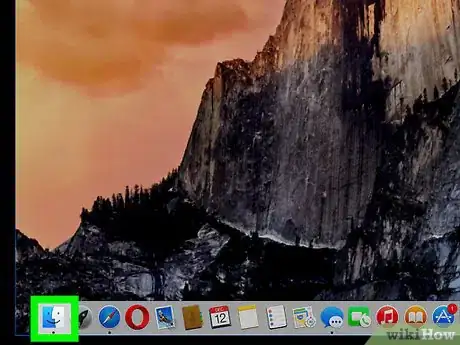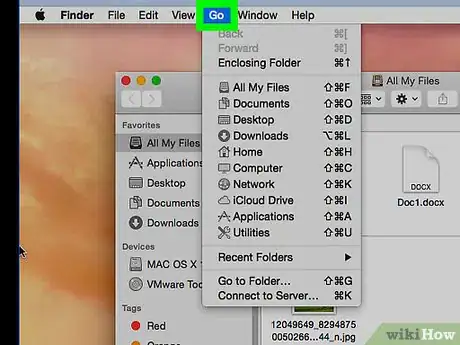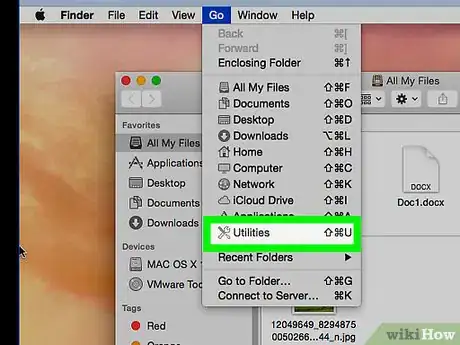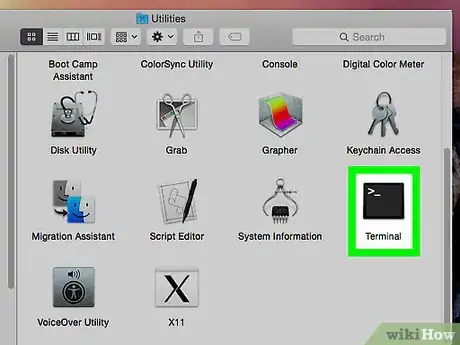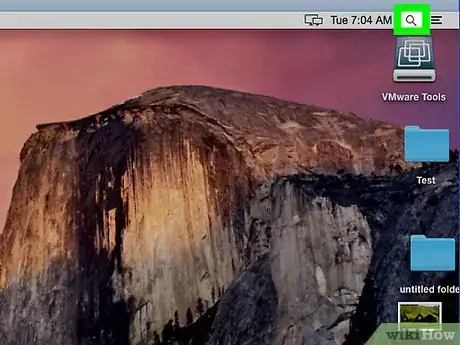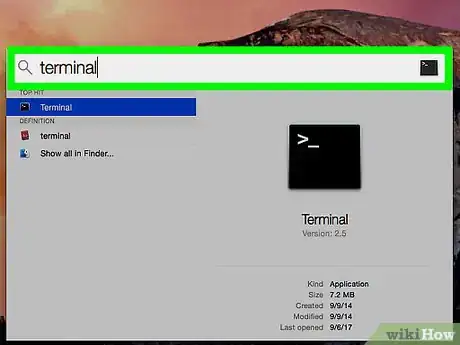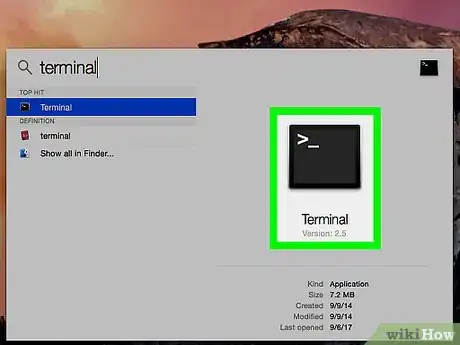Questo articolo è stato co-redatto da Ken Colburn. Ken Colburn è un esperto di elettronica di consumo, fondatore e CEO di Data Doctors Computer Services. Con oltre 34 anni di esperienza, è specializzato in revisioni e riparazioni di computer, recupero dati e corsi di tecnologia. Ha anche una trasmissione chiamata "Data Doctors Tech Tips", in cui offre consigli tecnologici di un minuto.
Questo articolo è stato visualizzato 35 300 volte
Questo articolo spiega come aprire una finestra Terminale su Mac. Si tratta della console dei comandi del sistema operativo che permette di avere accesso a impostazioni avanzate e strumenti di diagnostica del Mac direttamente dalla linea di comando.
Passaggi
Usare Finder
-
1
-
2Accedi al menu Vai. È collocato sulla barra dei menu visibile nella parte superiore dello schermo.
-
3Scegli l'opzione Utility.
- In alternativa, premi la combinazione di tasti di scelta rapida ⇧ Shift+⌘+U.
-
4Scorri l'elenco di icone presente nella finestra "Terminale", quindi fai doppio clic sulla voce Terminale. Verrà visualizzata la finestra "Terminale".Pubblicità